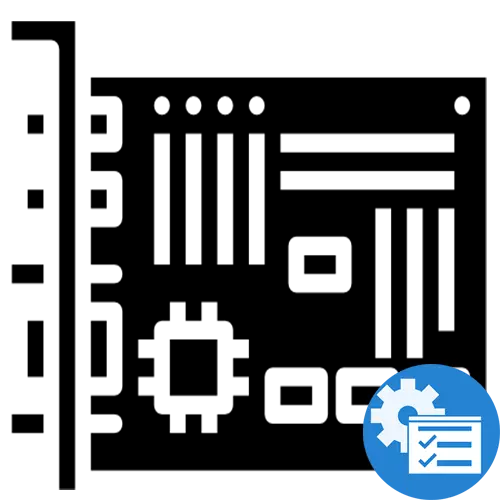
নিজের সিস্টেম বোর্ডের ডেটা, কমপক্ষে সাধারণ, পাশাপাশি পিসির অন্য কোনও উপাদান, যদিও এটির প্রয়োজন হয় না, তবে কমপক্ষে একটি সর্বনিম্ন ব্যবহারকারীকে জানতে আগ্রহী। এই প্রবন্ধে আমরা কিভাবে কম্পিউটারে মাদারবোর্ডের বৈশিষ্ট্যগুলি খুঁজে বের করতে দেখব।
সিস্টেম বোর্ড পরামিতি
পিসি কোন উপাদান এর ডেটা ভালো লেগেছে, মাদারবোর্ড বৈশিষ্ট্য নানাভাবে দেখা যাবে: তৃতীয় পক্ষের সফটওয়্যার, সিস্টেম টুলস চাক্ষুষ পরিদর্শন, অথবা নির্মাতার থেকে সরকারী তথ্য ব্যবহার করে মাধ্যমে। শর্ত থাকে, উপায় স্বয়ংক্রিয় এবং ম্যানুয়াল মধ্যে বিভক্ত করা যাবে। প্রথম, প্রোগ্রামেটিক্যালি বাস্তবায়িত যেখানে তথ্য সংগ্রহ করা হয় স্বয়ংক্রিয়ভাবে এবং না অপ্রয়োজনীয় ক্রিয়া প্রয়োজন হয়। দ্বিতীয়টি নেটওয়ার্কের বৈশিষ্ট্যগুলির পরবর্তী পর্যবেক্ষণের সাথে মাদারবোর্ডের একটি স্বাধীন পরিদর্শন বোঝায়।আইডিয়া 64 টি "ফাইটাল তথ্য বোর্ড" বিভাগের টায়ার এবং সামান্য আরো তথ্য সম্পর্কে তথ্য তৈরি করে উপরের প্রোগ্রাম থেকে পৃথক প্রোগ্রাম থেকে পৃথক। উপরন্তু, এটি অতিরিক্ত তথ্য এবং আপডেটের জন্য দরকারী উত্সগুলির রেফারেন্স দেয়।
পদ্ধতি 4: ম্যানুয়াল দেখার
কিছু কারণে আপনি করতে পারবেন না তৃতীয় পক্ষের সফটওয়্যার ব্যবহার করতে চান জন্য, এটা কোন ব্যাপার না করে। কয়েকটি পদ্ধতি রয়েছে যা আপনাকে প্রোগ্রাম ছাড়াই মাদারবোর্ডের বৈশিষ্ট্যগুলি দেখতে দেয়, তবে সিস্টেম সরঞ্জাম বা ইন্টারনেট ব্যবহার করে।
বিকল্প 1: চাক্ষুষ পরিদর্শন
নাম এবং এমনকি মডেল পরিসীমা খুঁজে বের করার জন্য কষ্ট-মুক্ত এবং সর্বাধিক নিশ্চিত উপায়, এবং তারপরে এটি আপনার যত্নের উপর নির্ভর করে। সিস্টেম ইউনিটের ডান ঢাকনা আনলক করুন, সাবধানে এটি সরান এবং মাদারবোর্ডে একটি চেহারা নিন।

সাধারণত নির্মাতারা কেন্দ্র বা সকেট কাছাকাছি কোথাও মডেলের নাম লিখুন। উপরন্তু, আপনি কতগুলি পিসিআই-এক্সপ্রেস সংযোজকগুলি, র্যাম, যা সমর্থিত, ইত্যাদি গণনা করতে পারেন। উন্নত তথ্য প্রাপ্তির উপর নির্ভর করে মাদারবোর্ডের টেক্সলাইটে কত তথ্য প্রয়োগ করা হয় তার উপর নির্ভর করে। এই পদ্ধতিটির সুস্পষ্ট অসুবিধা ডেটা ফিড একজন অস্বস্তিকর ফর্ম সঙ্গে একটি ছোট informativeness হয়। সব পরে, বোর্ডে সবকিছু স্বাক্ষরিত হতে পারে না, এবং কিছু পদ লুকানো বা অত্যন্ত ছোট, উল্লেখ করা যায় না যে কিছুটি দৃষ্টিশক্তি খুঁজে বের করতে পারে না।
বিকল্প 2: বিল্ট ইন ওএস সরঞ্জাম
উইন্ডোজের কয়েকটি সরঞ্জাম রয়েছে যা আপনি ধারাবাহিকভাবে "সিস্টেমের তথ্য" এবং "কমান্ড প্রম্পট" ব্যবহার করতে পারেন। নিম্নরূপ তাদের সাহায্যের সাথে তথ্য নিষ্কাশন করার পদ্ধতিটি নিম্নরূপ:
- স্টার্ট মেনু কল করুন, অনুসন্ধান দণ্ডে "সিস্টেম তথ্য" লিখুন এবং কোন ভাবেই আপনার জন্য সুবিধাজনক দ্বারা আবেদন খুলুন আইকন মাধ্যমে "ওপেন" বাটনে অথবা "প্রশাসক পক্ষে চালান", আমাদের ক্ষেত্রে এটা প্রযোজ্য নয়।
- যেমন লাইন লুক: "প্রধান বোর্ডের প্রস্তুতকারকের", এবং "প্রধান বোর্ডের সংস্করণ", যা মাদারবোর্ডের সরাসরি বৈশিষ্ট্য সঙ্গে সম্পর্কযুক্ত "প্রধান বোর্ডের মডেল"। উপরন্তু, BIOS- র তথ্য আছে।
- সিস্টেম অ্যাপ্লিকেশন "কমান্ড লাইন থেকে" "শুরু" এবং চলমান "প্রশাসক পক্ষে শুরু" কর্তৃপক্ষের সংঘাতের পথ পরিহার করুন দ্বারা অনুসন্ধান স্ট্রিং মাধ্যমে খুলুন।
- WMic Baseboard তালিকা ফুল কমান্ড লিখুন।
- অনুসন্ধান ব্যবহার করে, মাদারবোর্ডের মডেল নাম লিখুন, এটা প্রস্তাবিত অপশন থেকে নির্বাচন করুন, বা "Enter" কী টিপুন - তাই আপনার মডেলকে আপনি আগ্রহী পৃষ্ঠায় যাবে।
- "বৈশিষ্ট্য" লেবেলের উপর ক্লিক করুন (যদি আপনি ভিন্নভাবে বলা যেতে পারে, উদাহরণস্বরূপ, "উল্লেখ") বা টালি খুঁজে এই বিভাগে দ্বারা aroused।
- প্রয়োজনীয় তথ্য মুছে ফেলুন, যখন প্রয়োজন, পৃষ্ঠা স্ক্রলিং।
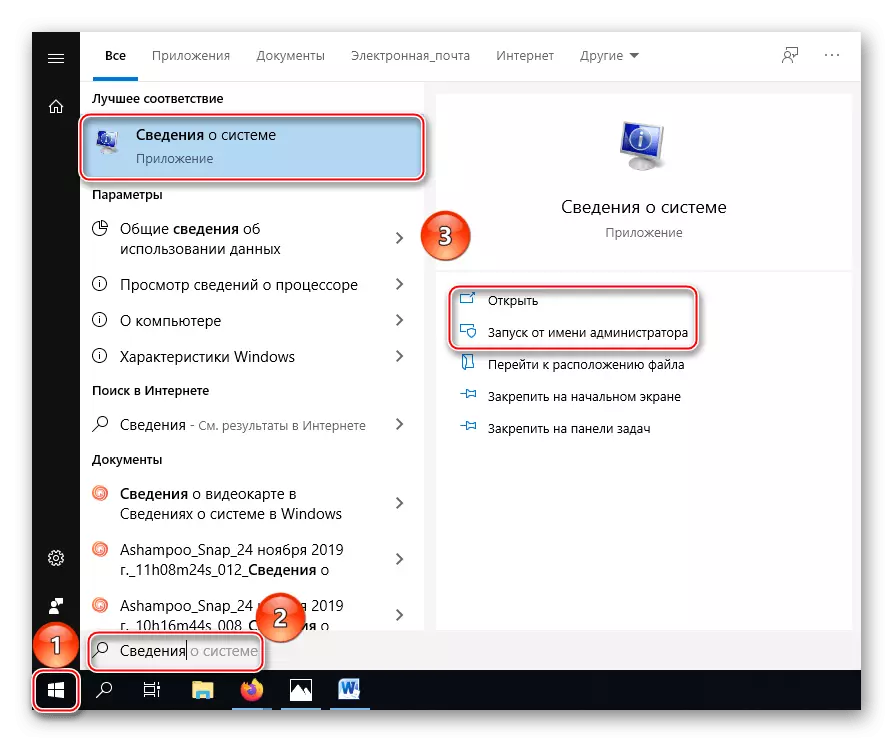
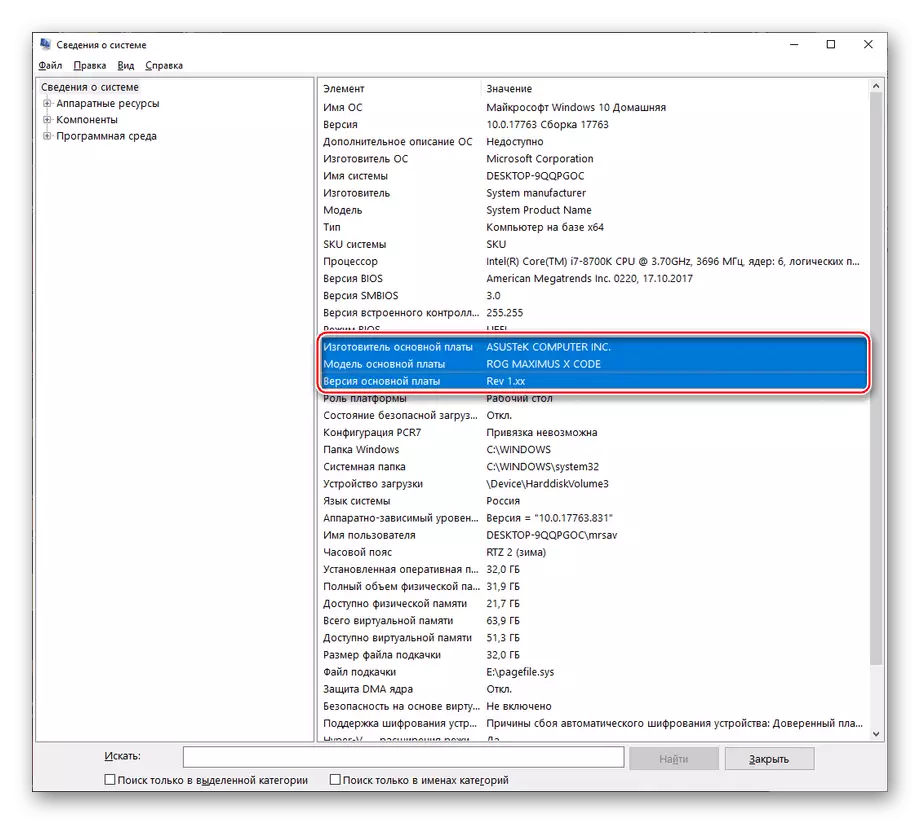
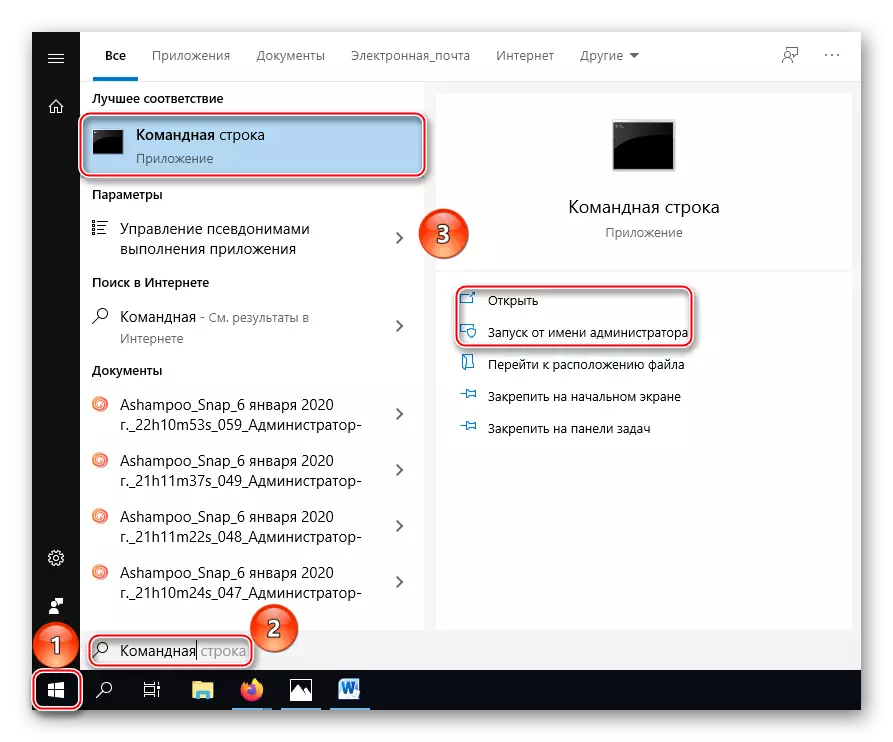
সুতরাং, আপনি সিস্টেম বোর্ডে প্রধান তথ্য সম্পর্কে তথ্য প্রাপ্ত, এবং কমান্ড লাইন আপনার কাছে তার সিরিয়াল নম্বর খুঁজে বের করতে পারেন ব্যবহার করা হবে।
অপশন 3: নির্মাতার ওয়েবসাইট দেখুন বৈশিষ্ট্য
উপরে যে কোনো পদ্ধতি ব্যবহার বা মাদারবোর্ডের সহগামী উপকরণ (ডকুমেন্টেশন) এ খুঁজছেন, তুমি শিখেছ যারা উত্পাদিত এবং কিভাবে আপনার মডেল বলা হয়। এই নির্মাতার এর ওয়েবসাইটে এটা সম্পর্কে তথ্যের জন্য চেহারা যথেষ্ট। আসুস থেকে ডিভাইস উদাহরণ নিয়ে পদ্ধতি বিবেচনা করুন। অর্ডার সরকারী উল্লেখ শিখতে, এই ধরনের একটি আলগোরিদিম ব্যবহার করুন:
অফিসিয়াল সাইট আসুস যান

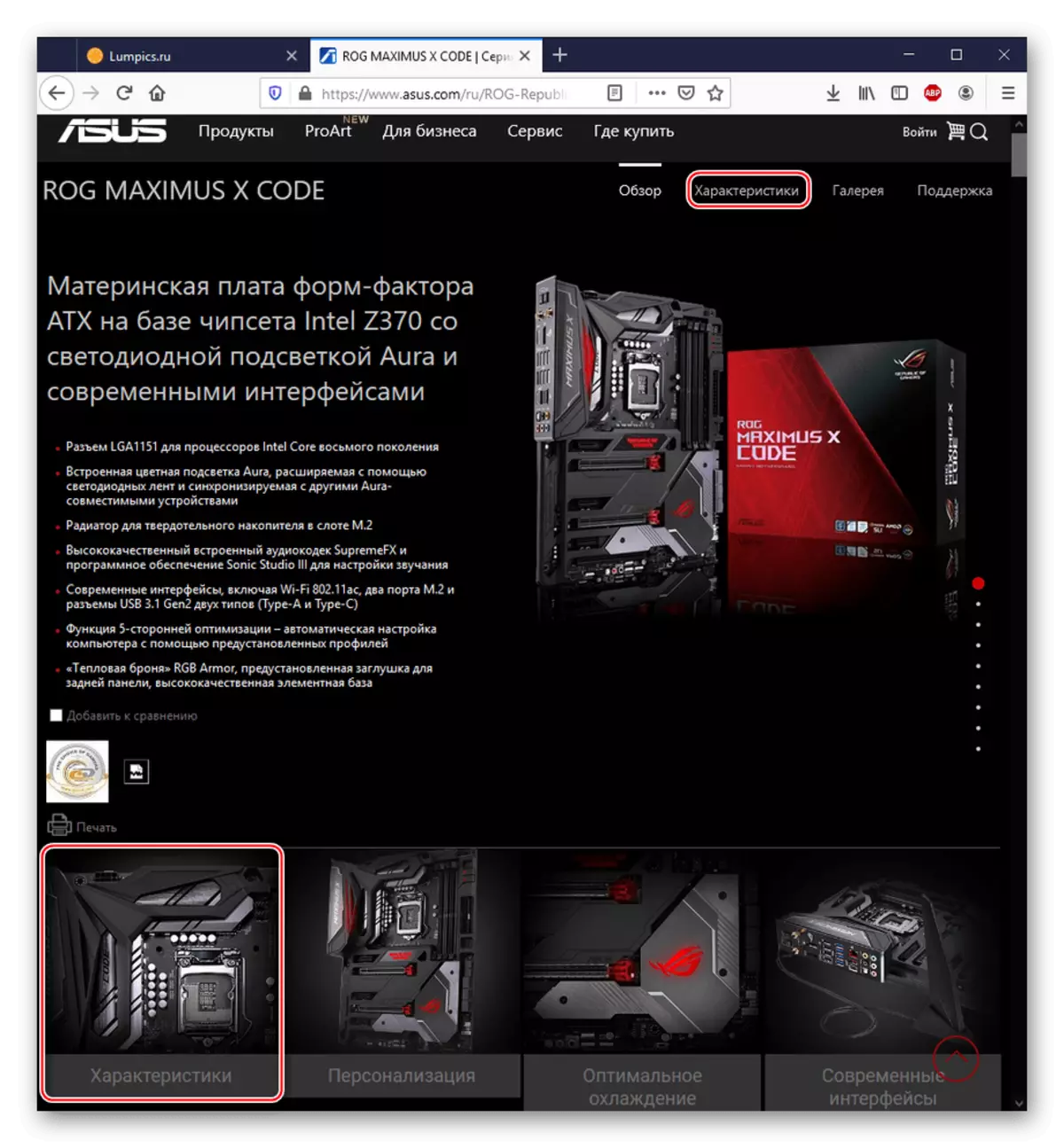
আসুস ওয়েবসাইট বেশ সঠিকভাবে না কাজ করতে পারে বা সব বোতামটি কাজ করে না। "বিশেষ উল্লেখ" ইমেজের সাথে। যেহেতু এটি প্রথম বিভাগ, প্রর্দশিত যা অবিলম্বে অবস্থিত, আপনি যে সাইটে ইতিমধ্যে বৈশিষ্ট্য এ খুঁজছেন মনে করে। কিছুটা স্ক্রোল যদি বোতাম প্রয়োজনীয় তথ্য দেখতে নিষ্ক্রিয় রয়েছে।
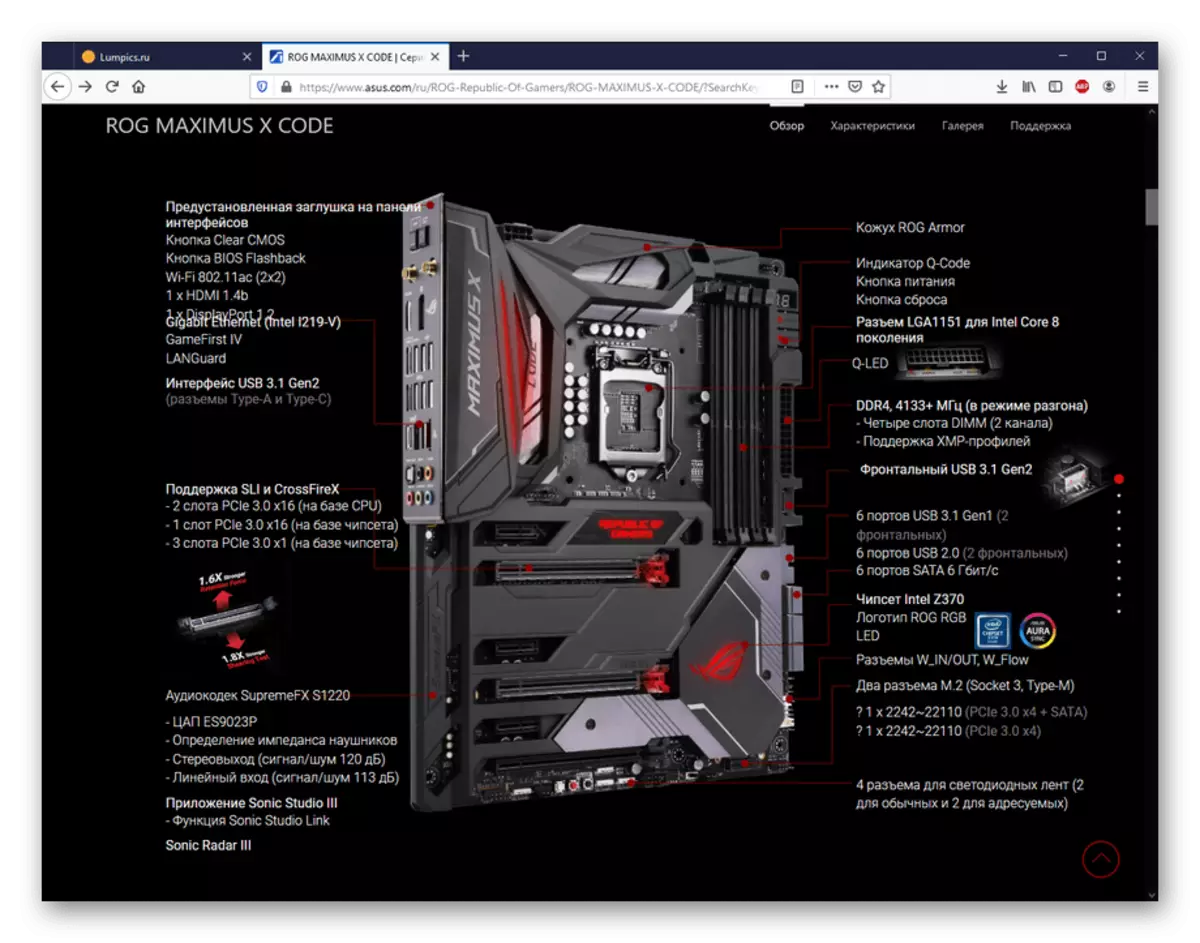
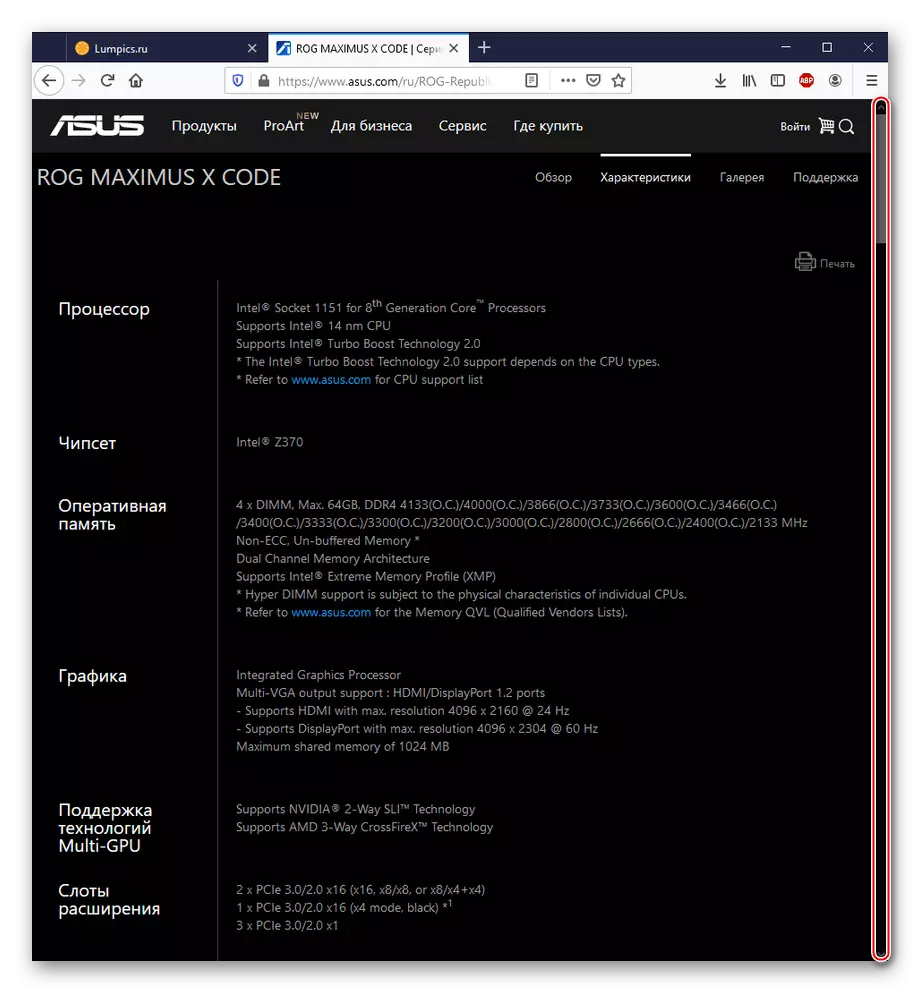
যেহেতু আপনি দেখতে পারেন, প্রস্তুতকারকের তার পণ্য সম্পর্কে বিস্তারিত তথ্য লুকায় না, তাই আপনি সবকিছু যে শুধু চাই শিখতে পারেন।
মাদারবোর্ডের বৈশিষ্ট্যগুলি কীভাবে খুঁজে বের করতে হবে তা নিয়ে আমরা বললাম। এটি করার জন্য, আপনি তৃতীয় পক্ষের বা সিস্টেম সফ্টওয়্যারটি দৃশ্যত করতে বা সরকারী ডেটাটি ব্যবহার করার জন্য এবং সরকারী ডেটা ব্যবহার করার সময়, যা বিস্তারিত পদ্ধতিগুলি আঁকতে উপরের পদ্ধতিগুলি মিশ্রিত করার জন্য ব্যবহার করতে পারেন।
